华硕Win10更新后触摸板无法关闭怎么办?解决方法
一位华硕电脑用户反馈,本来电脑用得好好的,突然被一波windows10更新后,发现华硕(ASUS)触摸板出现了无法关闭的情况,且智能手势也停止工作不能用,打字打游戏还经常会发生误触。这是怎么回事呢?下面,就随小编看看这些问题的具体解决方法吧!
推荐:w10位旗舰版下载
具体方法如下:
1、首先检查你右下角的挂着的软件是否包括ASUS Smart Gesture 这个软件,如果这个软件消失的话,那就是与我同个问题了。

2、去华硕(ASUS)官网找到自己笔记本的对应系列,再找到对应的型号。
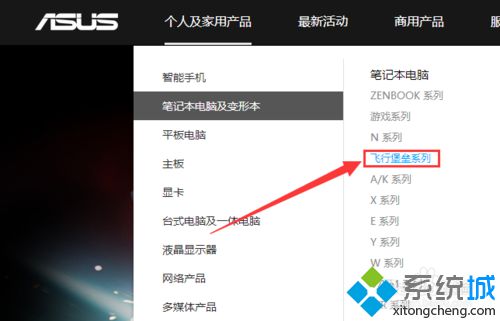

3、进入到自己对应产品的界面,点击右侧的“服务与支持”。
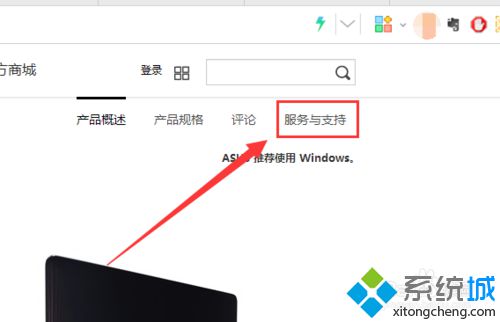
4、在界面中找到并进入“驱动程序和工具软件”,我们的目标就是重新再安装一遍华硕官方的smart gesture。
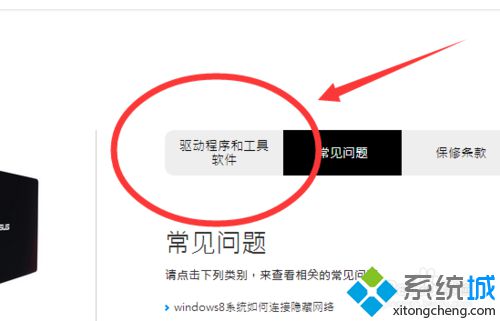
5、选择自己对应的系统,有win10 64位、win8.1 64位和其他。下面随意选择一个演示。
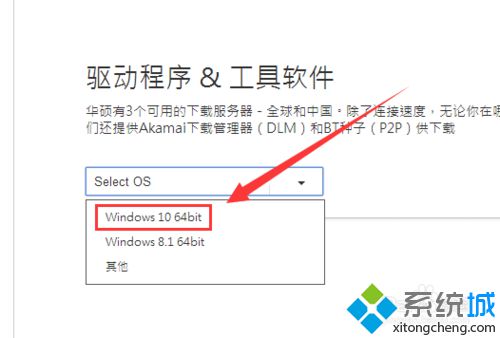
6、选择好后,进入到所有的驱动程序界面,找到“触摸板驱动程序”,打开并下载下来。
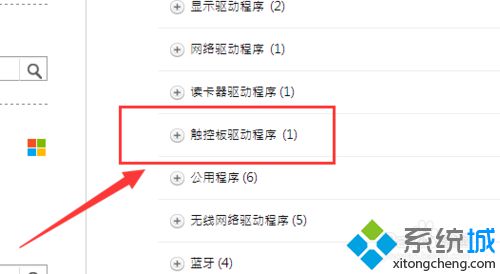

7、接下来就要处理原来留存在我们电脑里的原软件了,因为原驱动没卸载是无法安装新驱动的,所以得按照我下图所示一步一步向下找到卸载的地方。
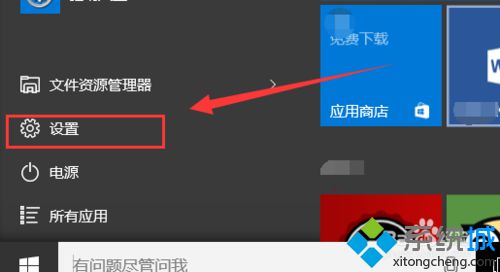
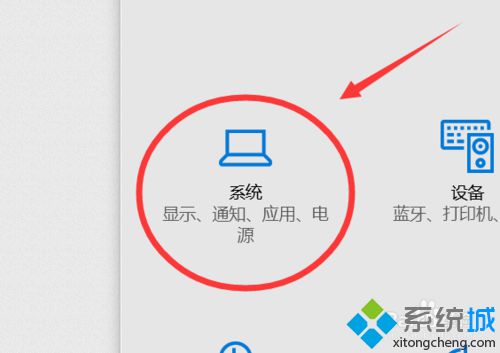
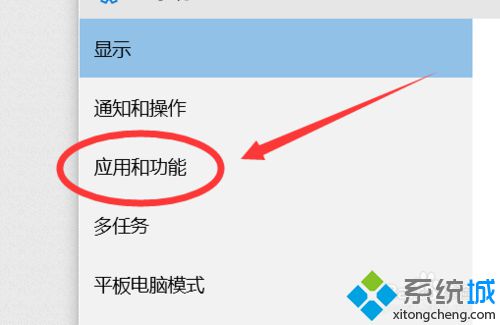
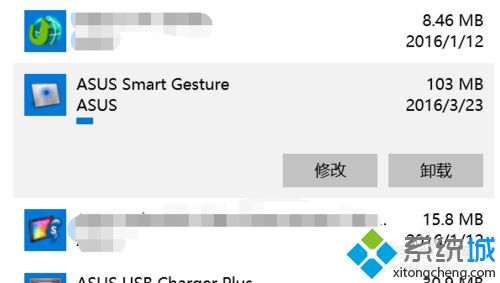
8、卸载好原软件之后,找到自己刚刚下载的压缩包,解压好,然后再点击进入。
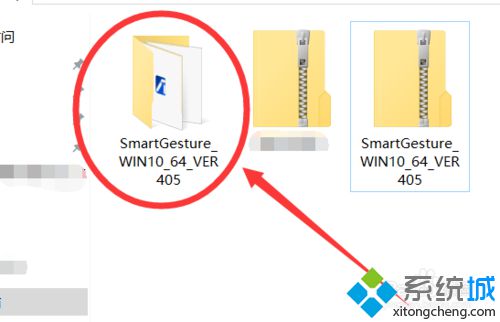
9、找到SetupTPDriver,双击它进行安装后,再重启就好了。
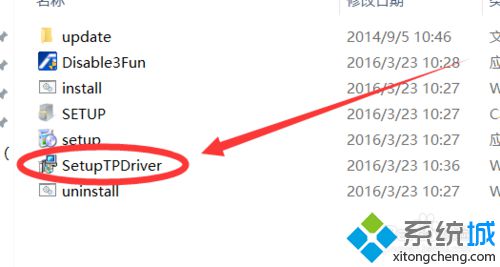
通过上述步骤的简单操作,我们就能解决华硕电脑更新win10后出现的一系列故障问题了。碰到同样情况的朋友,可以试试看是否有效果!
相关教程:华硕电脑开机卡在asus华硕触摸板关闭不了苹果怎么关闭触摸板华为系统关闭锁屏win8触摸键盘怎么关我告诉你msdn版权声明:以上内容作者已申请原创保护,未经允许不得转载,侵权必究!授权事宜、对本内容有异议或投诉,敬请联系网站管理员,我们将尽快回复您,谢谢合作!










